| 導入用設定 |
シナプスの導入時に必要となる「トラッキングタグ」と、「サイト」の設定画面です。
【ステップ 1: 計測したいページにトラッキングタグを貼り付けます】
シナプスを利用するために必要なトラッキングタグをここから取得できます。トラッキングタグは改行をせずに、そのままWebページに貼り付ける必要があります。(改行した場合正確に計測できなくなる場合があります)
【ステップ 2: 計測したいWebサイト(ドメインもしくはディレクトリ)を指定します】
計測対象となるWebサイトを登録します。「追加」ボタンを押し、サイト追加画面から登録してください。
サイトを登録していない場合や、登録したサイト以外のページからは、アクセスが記録されません。
「サイトURL」 ... Webサイトのドメイン(サブドメイン付きのドメインを含む)、または、ドメイン+ディレクトリ名を、「http://」「https://」は外して入力してください(http・httpsのページ共に計測します)。また、特定の製品サイト(特定の下層ディレクトリ)や別ドメインなど複数登録可能です。
※ ページ単位(.htmlや.php、.aspなど)の登録はできません。(悪い例… 47ps.net/index.html)
入力例1: www.it-comm.co.jp
入力例2: 47ps.net/function/
「サイト名」 ... 任意のWebサイト名を入力してください。ここで入力したサイト名は、「トップ」画面の「表示対象」等で使用されます。
|
| ユーザー設定 |
1)制限ユーザーがCSVダウンロードできるかどうかの設定をします。
2)シナプスを利用できるユーザー一覧が表示されます。【追加】ボタンからユーザーを追加できます。
- 【ユーザー名】:漢字・平仮名・アルファベット・記号・数字 等 すべての文字が利用可能です。(最大50文字(全・半角共))
- 【ユーザーID】:ログイン時のIDです。半角のアルファベット・数字の利用が可能です。(最大20文字)
- 【パスワード】:【パスワード】:ログイン時のパスワードです。半角のアルファベット(大文字)・アルファベット(小文字)・数字・の利用が可能で、その3種類を含める必要があります。(6文字以上~20文字)
- 【権限タイプ】:
(管理者):全て利用可能です。
(一般ユーザー):「シナプスからのお知らせ設定」「管理画面操作履歴」以外の全ての利用が可能です。
(制限ユーザー):ビジターID発行と、各種設定以外の利用が可能です。
- 【備考】:メモとしての利用になります。
- 【一括登録】:アップロード用フォーマットと同じ書式でCSVファイルをご用意いただき、アップロードすることで一括でユーザー登録ができます。
|
| ベーシック認証・デフォルトページ設定 |
【ベーシック認証】:有効にした場合、ユーザー単位でのログインとは別に、ID・パスワードの入力が求められます。「ベーシック認証」→「ユーザーログイン」の順になります。セキュリティーを更に強固にする場合に利用します。
【デフォルトページのファイル名】:Webサーバー側でデフォルトページ指定したファイル名を記入してください。(デフォルトページとは:アクセスのあったページのURLが / (スラッシュ)で終わるなどURLのファイル名が省略された場合のサーバー側で設定しているファイル名のこと。(例: index.html, default.html等。カンマ区切りで複数設定可能。) ) |
| メール通知先設定 |
お知らせメール、PV数通知メールの通知先を登録します。アップロード用フォーマットに合わせたファイルを用意することで一括登録が可能です。 |
| ビジター情報設定 |
ビジター情報の項目「メモ1」~「メモ6」の項目名称を変更できます。変更した項目名は、ビジターID発行画面でのアップロード用フォーマット、アクセス履歴検索画面、アクセス詳細(ビジター)画面等に反映されます。 |
管理者用設定
(※ 管理者のみ利用可) |
【お知らせ内容】 ここに記入した内容はシナプスログイン画面の「シナプスからのお知らせ」に表示されます。管理者権限のユーザーのみ記入可能です。
【パスワード変更アラート】 チェックすると、ユーザーが管理画面にログインした際にパスワードの変更を促すアラート(ポップアップ)を表示できるようになります。
アラートの表示間隔は日単位で選択可能です(最大120日)。またアラートの表示回数を指定可能です(最大10回)。
ユーザーがパスワードを変更した後、指定した日数の間は、アラートはポップアップ表示されません。
またポップアップ表示した回数が、指定した表示回数を超えると、表示されなくなります。
【サービス連携の有効/無効】 外部サービスとの連歴機能の有効/無効を切り替えます。有効にする場合は、チェックを入れてください。
「Benchmark Email連携」 … 有効にした場合、次の機能が利用できます。
- 【ビジターID発行】 - 【メール配信システム連携】メニューが表示され、BenchmarkEmailのAPI連携による「ビジターID発行」機能が利用できます。
- 【アクセス履歴検索】の検索結果から、BenchmarkEmailのAPI連携による「該当者にメール送信」機能が利用できます。
|